Из данной статьи вы узнаете, как в Mac OS X установить стороннее (от неустановленного разработчика) программное обеспечение (ПО). В Mac OS Sierra такое ПО помечается как незарегистрированное, поэтому необходимо выполнить ряд действий, чтобы получить возможность устанавливать любые программы. Можно разрешить однократную установку или вообще отключить блокировщик инсталляции новых программ.
Шаги
1 Как получить разрешение на установку одной программы
- 1 Скачайте программное обеспечение (как обычно) из интернета. Если система поинтересуется, хотите ли вы сохранить файл, ответьте утвердительно. Обратите внимание, что сохранять файл можно только в том случае, если вы уверены в его надежности и безопасности.
- 2 Запустите скачанный файл. На экране появится всплывающее окно со следующим сообщением об ошибке: «Программа [имя] не может быть запущена, потому что она не была скачана из App Store».
- 3 Щелкните по OK. Всплывающее окно будет закрыто.
- 4 Откройте меню Apple .
- 5 Нажмите Системные настройки.
- 9 Нажмите Открыть. Эта опция находится возле имени скачанного файла.
- 10 Щелкните Открыть, когда появится запрос. Установочный файл будет открыт, что позволит вам установить программу.
2 Как получить разрешение на установку любых программ
- 1 Откройте Spotlight . Для этого щелкните по значку в виде лупы в правом верхнем углу экрана. Чтобы разрешить установку любых программ, сначала необходимо активировать опцию установки, которая заблокирована в Mac OS Sierra.
- 2 Введите Терминал, а затем щелкните по значку Терминала. Он отобразится непосредственно под строкой поиска Spotlight.
- 3 В Терминале введите sudo spctl —master-disable и нажмите ⏎ Return . С помощью этой команды можно включить опцию установки.
- 4 Введите пароль. Введите пароль, который вы используете для входа в Mac OS X. Опция установки будет активирована в меню «Защита и безопасность».
- 5 Откройте меню Apple . Для этого щелкните по логотипу Apple в верхнем левом углу экрана. Откроется выпадающее меню.
- 6 Нажмите Системные настройки. Эта опция находится в верхней части выпадающего меню.
- 7 Щелкните по Защита и безопасность. Эта опция находится в верхней части окна «Системные настройки».
- 8 Щелкните по значку в виде замка. Он находится в нижнем левом углу окна.
- 9 Введите пароль, а затем нажмите Разблокировать. Теперь можно редактировать элементы меню.
- 10 Поставьте флажок у опции Любого источника. Она находится в разделе «Разрешить использование программ, загруженных из» в нижней части окна. Откроется всплывающее окно.
- 11 Нажмите Разрешить из любого источника, когда появится запрос. Теперь можно устанавливать любые программы без необходимости подтверждать их происхождение.
- Если в течение 30 дней не было установлено ни одной сторонней программы, вам придется снова включить опцию установки.
- Щелкните по значку в виде замка, чтобы предотвратить дальнейшее внесение изменений.
- 12 Установите программное обеспечение. Теперь можно установить программу (как обычно).
- Некоторые сторонние программы зарегистрированы в App Store, но их число относительно невелико.
- Если вы скачали установочный файл, но не можете открыть его, потому что система запрещает работать с ПО сторонних разработчиков, перейдите в раздел «Загрузки» в Finder. Щелкните правой кнопкой мыши по скачанному файлу и в меню выберите «Открыть». Затем введите пароль администратора.
Предупреждения
- Всегда проверяйте скачанный файл на вирусы, прежде чем установливать его в Mac OS X.
Разработчики компании Apple с каждым обновлением своих операционных систем (будь то iOS или Mac OS) традиционно заботятся о повышении стабильности работы и безопасности данных пользователей своих устройств. Речь идет и о регулярном обновлении систем безопасности, и о предотвращении возможностей проникновения в систему вредоносного ПО. Однако, как ни странно, не всегда это играет на руку пользователям.
Как включить установку приложений из любого источника на macOS
ГАЙД. Как открыть программу от неустановленного разработчика? (Mac)
Разберем одну из подобных ситуаций, с которой может столкнуться любой пользователь новой операционной системы Mac OS Sierra. Дело в том, что данная версия ОС по умолчанию настроена так, что механизм безопасности, встроенный в Mac OS не дает установить приложения из любых источников — выбор пользователя ограничивается набором программ из Mac App Store и приложениями от разработчиков, официально получивших разрешение от компании Apple. Но очень часто разработчики полезных программ для Mac не размещают свои приложения в Mac App Store или попросту не имеют статуса «установленного» Apple разработчика. Соответственно, приложения от них невозможно установить, предварительно не разрешив операционной системе установку приложений из любого источника.
Во всех предыдущих версия Mac OS это ограничение можно было обойти просто разрешив установку приложений из любого источника в настройках безопасности операционной системы.

Теперь же этого пункта там нет. Но не стоит расстраиваться — возможность установки программ из любых источников в Mac OS Sierra не исчезла бесследно и для того, чтобы включить эту функцию необходимо воспользоваться командной строкой приложения Terminal.
Что делать, если Mac OS не дает установить приложения?
Запустите программу Terminal (найти её можно, зайдя в папку «Утилиты» в списке установленных программ через LaunchPad, либо в Finder) и введите следующую команду:
Sudo spctl —master-disable
Обратите внимание, что перед командой — «master» идут два знака «-«, а не один длинный.
Затем введите пароль администратора и подтвердите внесение изменений. После этого в настройках операционной системы вновь появится пункт с возможностью выбора разрешений на установку программ из разных источников и Вы сможете установить то, что необходимо.
После того, как Вы установите нужные Вам программы, мы рекомендуем вернуть обратно настройки безопасности и выбрать или «App Store» или «App Store и от установленных разработчиков», что бы сохранить настройки безопасности для Вашего Мак.
Удачного Вам пользования данной функцией!
Пожалуйста, поставьте лайк и сделайте репост если Вам помогла наша статья!
Если вам все же не удалось самостоятельно установить нужное приложение на Mac OS Sierra, то наши специалисты помогут выполнить данную операцию. Обращайтесь в наш ближайший сервисный центр.
После покупки нового компьютера многие пользователи выбирают два пути: восстановление сохраненных данных из резервных копий, либо их перенос с внешних носителей или использование компьютера с нуля. Если вы недавно купили новый Mac и выбрали для себя второй путь, то эта заметка для вас.
На вашем компьютере установлено стандартное программное обеспечение, и я практически уверен, что рано или поздно вы столкнетесь с необходимостью установки стороннего ПО на свой Mac. Вот, например, я после долгих мытарств и метаний все же как основном браузере на свом Mac. Если до этого на обычном PC вы пользовались Chrome и синхронизировали все данные браузера со своим аккаунтом Gmail, то наверняка изъявите желание продолжить пользоваться Chrome на Mac.
Но прежде вам нужно скачать Chrome с официального сайта Google. После того как установочный пакет загружен на ваш компьютер и вы уже принялись устанавливать новый браузер, вы столкнетесь вот с такой проблемой. Называется она .

Gatekeeper блокирует установку программного обеспечения от не идентифицированных разработчиков, чьи приложения не подписаны соответствующим Developer ID. Это сделано, как вы понимаете, для снижения риска заражения вашего Mac каким-либо вирусом или трояном. Apple рассчитывает на то, что однажды увидев такое сообщение, более вы не попытаетесь скачивать программы не из .

Но мы с вами знаем чего хотим от жизни, поэтому обойдем это ограничение. Для этого просто отправляемся в «Системные настройки», в раздел «Защита и безопасность». Там выбираем вкладку «Общие» и ставим галочку напротив строки «Разрешать загрузки программ из любого источника».
После этого теоретическая вероятность того, что ваш Mac подхватит вырастет, однако на практике это означает лишь то, что вы более не ограничены в возможности загрузки программного обеспечения со сторонних ресурсов. Однако несмотря на то, что OS X самая защищенная настольная операционная система, все же рекомендуем вам внимательно следить за тем, что, откуда и каким образом попадает на ваш компьютер. Бдительность во главе угла, товарищи!
Как всем известно, Apple сильно заботится о безопасности пользователей, особенно это наблюдается в мобильной системе iOS для iPhone и iPad. Но на этом компания не останавливается, она также решила обезопасить и пользователей настольной системы на своих компьютерах Mac. Начиная с macOS Sierra, в операционной системе появился запрет на установку приложений из любых источников, теперь программы можно загружать только из официального магазина Mac App Store или же устанавливать их от установленных разработчиков, которые зарегистрированы в Apple.
Пользователи, которые обновили свой Mac до macOS Sierra или выше, либо же приобрели компьютеры с последними версиями операционной системы, при установке программы от неустановленного разработчика увидят такое сообщение:

В ранних версиях OS X устранение данной проблемы решалось очень просто, для этого нужно было перейти в «Системные настройки» → «Защита и безопасность» и выбрать Разрешить использование программ, загруженных из любого источника во вкладке «Основные».

Но у пользователей Sierra и последних версий macOS данного пункта нет, а среди опций Gatekeeper выбор есть только между App Store и App Store и от установленных разработчиков .
Чтобы вернуть обратно возможность установить приложение из любого источника, сделайте следующее — откройте «Терминал» и введите команду:
После этого введите свой пароль администратора (учетной записи) и пропавший пункт появится в настройках, просто закройте и повторно откройте программу «Системные настройки», чтобы он отобразился. Через какое-то время данный пункт снова пропадет, вернуть его можно тем же способом.
Кроме того, у вас есть возможность запустить программу от неустановленного разработчика и без активации пункта «Любой источник»
Как добавить программу от неустановленного разработчика в исключения
Шаг 1 Нажмите на клавиатуре ^Control и, удерживая ее, кликните по программе, которую Вы хотите открыть или просто кликните по ней правой клавишей мыши
Шаг 2 Перед вами появится контекстное меню, выберите пункт Открыть
Шаг 3 Теперь нажмите кнопку Открыть
После проделанных шагов программа откроется и будет добавлена в список исключений. В дальнейшем Вы сможете открывать ее как и любую другую программу, простым двойным щелчком мыши.
Надеемся данный материал был полезен для вас. Если да, то расскажите об этом и своим друзьями, поделитесь с ними ссылкой на статью в социальных сетях. Также присоединяйся к нам в
Начав использовать компьютер с операционной системой от Apple Mac OS после другой ОС пользователь, как не сложно догадаться, сталкивается с некоторыми проблемами, связанными с различным устройством операционных систем и их настроек, в том числе и настроек безопасности.
Как решить часть из них мы уже писали в предыдущих инструкциях: , и др. Сегодня рассмотрим как решить другую распространенную по началу проблему — не открывается скачанная не из AppStore программа на Мак .
Хоть у Apple и есть отличный и удобный магазин приложений, далеко не весь необходимый софт можно найти там, и иногда его приходится качать с сайта разработчика или даже торрентов. Но впервые скачав приложение не из AppStore оно, скорее всего, не откроется и выдаст ошибку.
Действительно, многие сталкиваются с ситуацией, когда только что загруженная с какого-либо неофициального сайта программа для Mac не открывается с сообщением об ошибке: «Программа «***.app» не может быть открыта, так как ее автор является неустановленным разработчиком. «

Это сообщение совсем не значит что софт вредоносный или содержит вирусы, такое предупреждение ОС выдает для любой программы, скачанной не из официального магазина программ AppStore.
Решить эту проблему можно буквально в пару кликов. Инструкция в картинках прилагается.
1. Откройте настойки системы Mac OS
В верхнем левом углу на рабочем столе нажмите «Яблочко» и выберите пункт «Системные настройки».

Выберите пункт меню «Защита и безопасность» в открывшемся меню системных настроек.

3. Разрешите использование любых программ
В открывшемся окне настроек защиты и безопасности снизу слева, в пункте «Разрешить использование программ, загруженных из:» установите галочку на пункт «Любого источника» (если вдруг эти три пункта неактивны, разблокируйте настройки нажатием на замочек снизу и введением своего логина и пароля). Подтвердите эту настройку нажатием кнопки «Разрешать отовсюду» в открывшемся предупреждении.

Это все, в результате вышеописанных действий теперь все программы будут открываться нормально, достаточно нажать в окне предупреждения при открытии софта кнопку «Открыть».
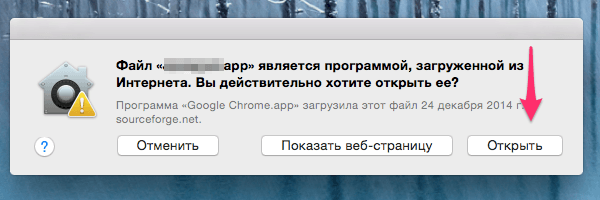
Если у вас нет пункта с названием «Любого источника», запустите терминал и введите в нем следующую команду
После её выполнения необходимый пункт появится в списке.
Источник: neonkaraoke.ru
Mac os разрешить неустановленного разработчика
Как убрать ошибку запуска программы и вернуть установку программ от любого разработчика в последних версиях macOS (Sierra, High Sierra, Mojave, Catalina)

Как всем известно, Apple сильно заботится о безопасности пользователей, особенно это наблюдается в мобильной системе iOS для iPhone и iPad. Но на этом компания не останавливается, она также решила обезопасить и пользователей настольной системы на своих компьютерах Mac. Начиная с macOS Sierra, в операционной системе появился запрет на установку приложений из любых источников, теперь программы можно загружать только из официального магазина Mac App Store или же устанавливать их от установленных разработчиков, которые зарегистрированы в Apple. Пользователи, которые обновили свой Mac до macOS Sierra или выше, либо же приобрели компьютеры с последними версиями операционной системы, при установке программы от неустановленного разработчика увидят такое сообщение: В ранних версиях OS X устранение данной проблемы решалось очень просто, для этого нужно было перейти в «Системные настройки» → «Защита и безопасность» и выбрать Разрешить использование программ, загруженных из любого источника во вкладке «Основные».
Но у пользователей Sierra и последних версий macOS данного пункта нет, а среди опций Gatekeeper выбор есть только между App Store и App Store и от установленных разработчиков. Чтобы вернуть обратно возможность установить приложение из любого источника, сделайте следующее — откройте «Терминал» и введите команду: После этого введите свой пароль администратора (учетной записи) и пропавший пункт появится в настройках, просто закройте и повторно откройте программу «Системные настройки», чтобы он отобразился. Через какое-то время данный пункт снова пропадет, вернуть его можно тем же способом. Кроме того, у вас есть возможность запустить программу от неустановленного разработчика и без активации пункта «Любой источник»
Как добавить программу от неустановленного разработчика в исключения
- Нажмите на клавиатуре ^Control и, удерживая ее, кликните по программе, которую хотите открыть или просто кликните по ней правой клавишей мыши
- Перед вами появится контекстное меню, выберите пункт Открыть
- Теперь нажмите кнопку Открыть
После проделанных шагов программа откроется и будет добавлена в список исключений. В дальнейшем Вы сможете открывать ее как и любую другую программу, простым двойным щелчком мыши.
«Системные настройки», нажмите «Защита и безопасность», а затем — «Основные».
Надеемся данный материал был полезен для вас. Если да, то расскажите об этом и своим друзьями, поделитесь с ними ссылкой на статью в социальных сетях. Также присоединяйся к нам в Facebook, Twitter, Вконтакте и находите еще больше полезных советов
Открытие приложения от неустановленного разработчика на Mac
Если Вы пытаетесь открыть приложение, которая не зарегистрирована в Apple установленным разработчиком, появляется диалоговое окно с предупреждением. Это не обязательно означает, что с приложением что-то не так. Например, некоторые приложения были созданы до начала регистрации разработчиков. Однако приложение не проверялась, поэтому macOS не может определить, было ли приложение изменено или повреждено после выпуска.
Вредоносное ПО часто распространяется следующим образом: в приложение встраивается опасный код, а затем зараженное приложение распространяется далее. Незарегистрированное приложение от неустановленного разработчика может содержать вредоносный код.
Безопаснее всего загрузить новую версию приложения из Mac App Store или использовать альтернативное приложение установленного разработчика.
Чтобы запустить приложение в обход настроек безопасности, выполните следующее.

В Finder на Mac найдите приложение, которое хотите открыть.
Не используйте для этого Launchpad. В Launchpad нельзя использовать контекстное меню.
Удерживая клавишу Control, нажмите на значок приложения, затем выберите «Открыть» в контекстном меню.
Приложение сохраняется в списке исключений из настроек безопасности, и в дальнейшем его можно будет запускать двойным нажатием, как любое зарегистрированное приложение.
Примечание. Можно также внести заблокированное приложение в список исключений. Для этого нажмите кнопку «Подтвердить вход» в панели «Общие» в разделе настроек «Защита и безопасность». Эта кнопка доступна в течение примерно часа после попытки открыть приложение.

Чтобы открыть эту панель на Mac, выберите меню Apple > «Системные настройки», нажмите «Защита и безопасность», затем нажмите «Основные».
Как изменить настройки безопасности, описано в разделе Защита компьютера Mac от вредоносного ПО.
Как установить программы от неизвестных разработчиков на Mac
команда опытных редакторов и исследователей wikiHow
В создании этой статьи участвовала наша опытная команда редакторов и исследователей, которые проверили ее на точность и полноту.
Команда контент-менеджеров wikiHow тщательно следит за работой редакторов, чтобы гарантировать соответствие каждой статьи нашим высоким стандартам качества.
Количество просмотров этой статьи: 170 874.
Из данной статьи вы узнаете, как в Mac OS X установить стороннее (от неустановленного разработчика) программное обеспечение (ПО). В Mac OS Sierra такое ПО помечается как незарегистрированное, поэтому необходимо выполнить ряд действий, чтобы получить возможность устанавливать любые программы. Можно разрешить однократную установку или вообще отключить блокировщик инсталляции новых программ.
Как в macOS Sierra разрешить запуск приложений от любых разработчиков
С достаточно давних пор в настройках macOS можно выбрать уровень безопасности для исполняемых приложений: запускать программы только из каталога Mac App Store, от доверенных разработчиков или отовсюду. Безусловно, намерения у Apple, когда она это все внедряла, были самые благие, однако на практике едва ли не первое, что делали пользователи — это разрешали запуск ото всюду и были полностью счастливы.
В Купертино с этим смириться никак не могли, а поэтому с выпуском macOS Sierra по умолчанию скрыли возможность выбора самой опции «использовать приложения из любых источников». Вместо этого пользователям предлагалось сначала тыкнуть на иконку их приложения и получить отбивку о невозможности открытия…
Затем пройти в раздел настроек «Защита и безопасность», где надо было вручную запустить исполнение программы…
Для большинства пользователей этого достаточно, но если вы на Маке пользуетесь Интернет-банком, то для вас это была настоящая головная боль. Потому что, скорее всего, как и в случае с нашим «Промсвязбанком», это Java-приложение, которое обновляется едва ли не каждые несколько дней. И поэтому процедура запуска почти всегда подразумевала запуск, отмену, переход в настройки, запуск. Если вам это уже надоело делать, то решение есть.
Хорошая новость заключается в том, что Apple не стала «выпиливать» опцию запуска любых приложений, а всего лишь скрыла ее из Настроек. Поэтому задача сводится лишь к возвращению опции и ее активации.
Для возврата опции вам потребуется Терминал, в котором надо выполнить ровным счетом одну команду…
sudo spctl —master-disable
После этого введите пароль от администратора и перезапустите Системные настройки. В разделе «Защита и безопасность» вернется третий вариант…
Теперь остается лишь выбрать ее, снова ввести пароль и… наслаждаться жизнью? Все так.
Безопасное открытие программ на компьютере Mac
В ОС macOS используется технология Gatekeeper, которая обеспечивает запуск только доверенного программного обеспечения на компьютере Mac.
Самым безопасным местом для загрузки программ на компьютер Mac является магазин App Store. Компания Apple проверяет каждую программу в App Store, прежде чем принять, и подписывает ее, чтобы она не подверглась несанкционированному вмешательству или изменению. Если с программой возникнет проблема, компания Apple может быстро удалить ее из магазина.
Если вы загружаете программы из Интернета или непосредственно на веб-сайте разработчика и устанавливаете их, ОС macOS продолжает защищать компьютер Mac. Когда вы устанавливаете на компьютер Mac программы, плагины и установочные пакеты не из App Store, ОС macOS проверяет подпись идентификатора разработчика и состояние подтверждения подлинности, чтобы убедиться, что программное обеспечение выпустил идентифицированный разработчик, и что оно не изменено. В ОС macOS Mojave разработчики могут также подтвердить подлинность своей программы у Apple. Для этого перед распространением программу нужно отправить в Apple, чтобы она прошла проверки безопасности.
Просмотр настроек безопасности программ на компьютере Mac
По умолчанию настройки безопасности и конфиденциальности на компьютере Mac разрешают устанавливать программы только из магазина App Store и от идентифицированных разработчиков. Для дополнительной безопасности вы можете разрешить устанавливать программы только из магазина App Store.
В меню «Системные настройки» щелкните «Защита и безопасность» и выберите «Основные». Щелкните значок замка и введите пароль, чтобы внести изменения. Выберите App Store в разделе «Разрешить использование программ, загруженных из».
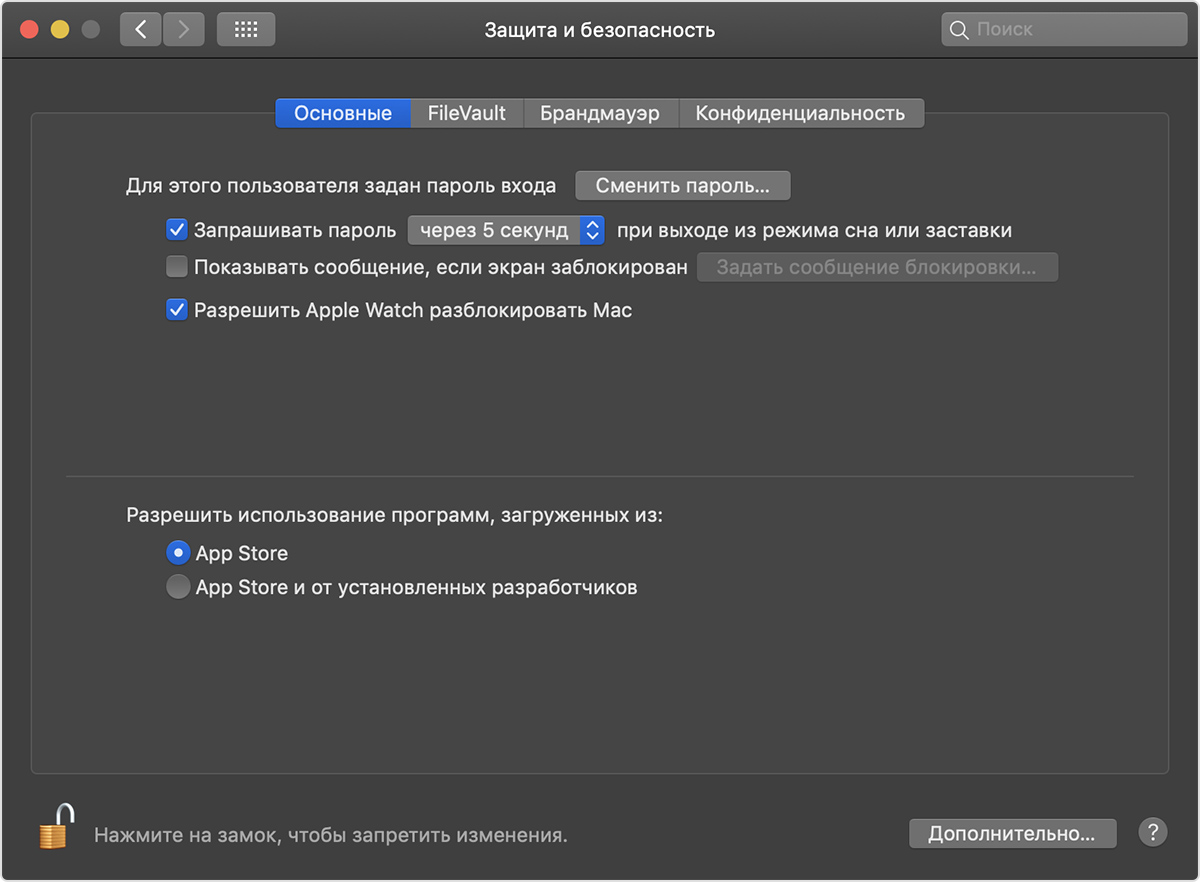

Открытие программы с подписью разработчика или подтверждением подлинности
Если на вашем компьютере Mac настроено разрешение на установку программ из App Store и от идентифицированных разработчиков, при первом запуске программы от идентифицированного разработчика компьютер Mac выдаст запрос о том, действительно ли вы хотите ее открыть.
Для программы с подтверждением подлинности от Apple будет указано, что она прошла проверку подлинности:
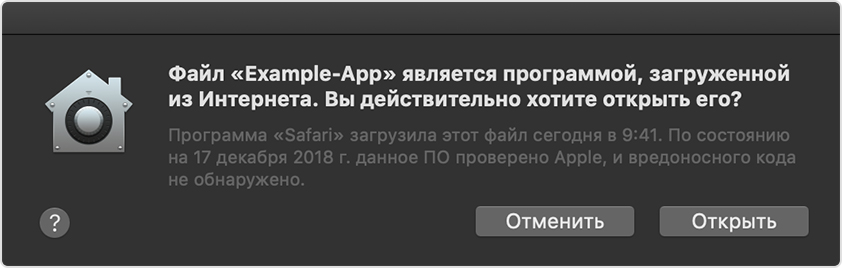
Программа без подтверждения подлинности обозначается желтым значком предупреждения:


Если отображается сообщение с предупреждением и не удается установить программу
Если вы настроили на компьютере Mac разрешение на установку только программ из App Store и пытаетесь установить программу из другого места, компьютер Mac выдаст сообщение, что эта программа не из App Store.
Если на компьютере Mac разрешена установка программ из App Store и от идентифицированных разработчиков, и вы пытаетесь установить программу, которая не зарегистрирована в компании Apple идентифицированным разработчиком, также отобразится предупреждение.

Эти сообщения не обязательно означают, что с программой что-то не так. Например, некоторые программы были созданы до регистрации идентификаторов разработчиков. Если вы видите предупреждение, это означает, что программа не была подписана разработчиком, поэтому ОС macOS не может проверить, была ли она модифицирована или взломана после выпуска.
Возможно, лучше найти более новую версию программы в App Store или другую программу.

Если ОС macOS обнаруживает вредоносную программу
Если ОС macOS обнаруживает проблему в программе — например, наличие вредоносного содержимого или модификаций, внесенных после проверки, — вы получите уведомление при попытке открыть программу и запрос на перенос ее в корзину.
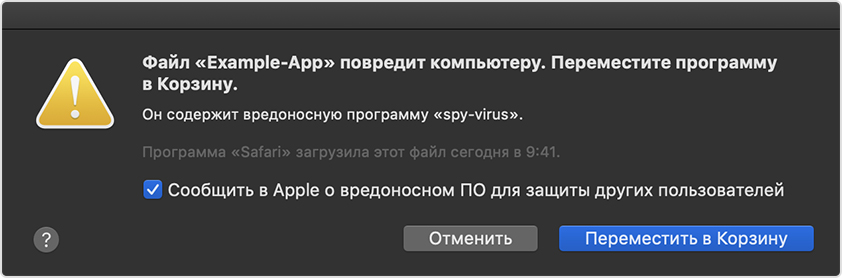

Установка программы от неидентифицированного разработчика
Если вы уверены, что программа, которую вы хотите установить, из достоверного источника и не содержит несанкционированных изменений, вы можете временно переопределить настройки безопасности компьютера Mac и открыть ее.
В Finder щелкните программу, удерживая нажатой клавишу Control, выберите в меню «Открыть» затем в диалоговом окне нажмите кнопку «Открыть». Введите имя и пароль администратора при появлении соответствующего запроса.

Программа будет сохранена как исключение из настроек безопасности, и вы сможете открыть ее двойным щелчком, как и любую другую авторизованную программу.
Информация о продуктах, произведенных не компанией Apple, или о независимых веб-сайтах, неподконтрольных и не тестируемых компанией Apple, не носит рекомендательного или одобрительного характера. Компания Apple не несет никакой ответственности за выбор, функциональность и использование веб-сайтов или продукции сторонних производителей. Компания Apple также не несет ответственности за точность или достоверность данных, размещенных на веб-сайтах сторонних производителей. Обратитесь к поставщику за дополнительной информацией.
Источник: onecomp.ru
Как установить программу от неустановленного разработчика
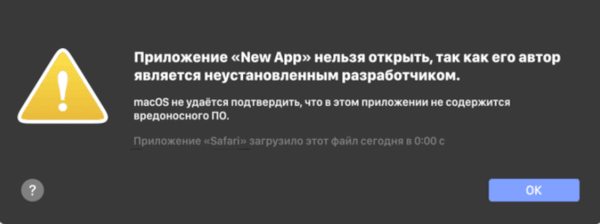
Если на компьютере Mac разрешена установка программ из App Store и от подтверждённых разработчиков, и вы пытаетесь установить программу, которая не зарегистрирована в компании Apple, также отобразится предупреждение.
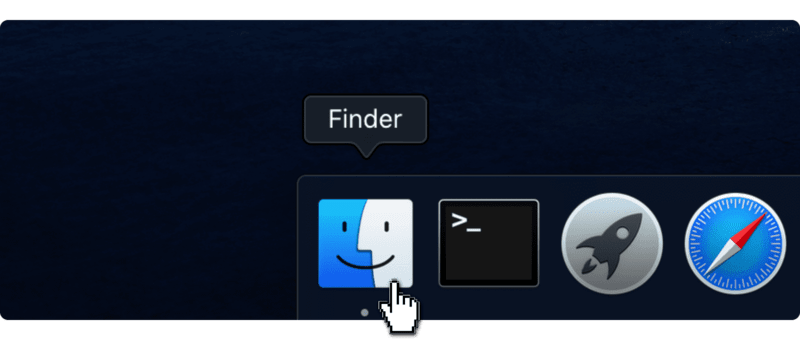
Удерживая клавишу Control (или Ctrl) ⌃, нажмите на значок программы, затем выберите «Открыть» в контекстном меню.
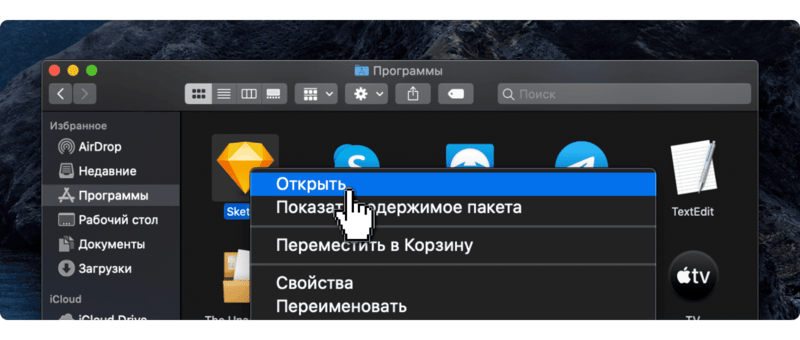
В диалоговом окне нажмите кнопку «Открыть».
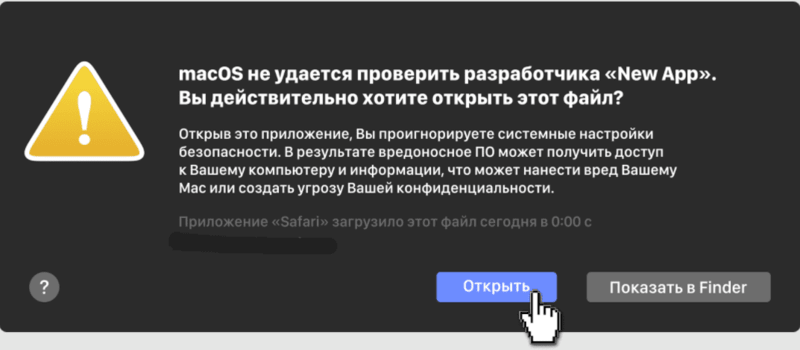
Программа сохраняется в списке исключений из настроек безопасности, и в дальнейшем ее можно будет запускать двойным нажатием (или из Launchpad), как любую зарегистрированную программу.
Данное решение можно применять и к следующей ошибке.
Источник: torrentmac.name